Indholdsfortegnelse:

Video: Hvordan opsætter jeg en kontoplan i QuickBooks?
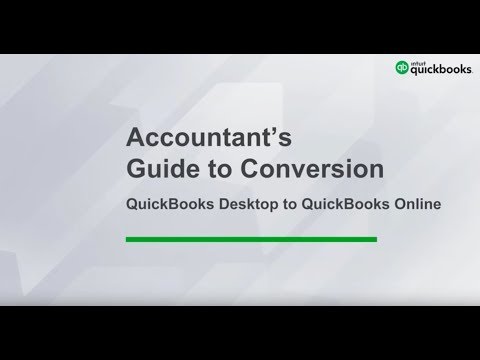
2024 Forfatter: Stanley Ellington | [email protected]. Sidst ændret: 2023-12-16 00:15
Tilføj en ny konto
- Vælg Indstillinger ⚙ og så Oversigt over konti .
- Vælg Ny til skab en ny konto.
- I kontotype? rullemenuen vælg en kontotype.
- I detaljetype ? rullemenuen skal du vælge den detaljetype, der passer bedst til de transaktionstyper, du vil spore.
- Giv din nye konto et navn.
- Tilføj en beskrivelse.
Tilsvarende, hvordan opretter jeg en kontoplan i QuickBooks?
Sådan gør du:
- Klik på tandhjulsikonet, og vælg Kontoplan.
- Vælg Ny i øverste højre hjørne.
- Klik på rullemenuen Kontotype for at vælge kontotypen.
- Vælg detaljetypen for at angive den kontotype, du vil tilføje.
- Indtast navnet på kontoen i feltet Navn.
Ved også, hvad er diagramkontoeksempel? Eksempel på kontoplan for en lille virksomhed. Bemærk, at hver konto er tildelt et trecifret nummer efterfulgt af kontonavnet. Det første ciffer i nummeret angiver, om det er et aktiv, passiv osv. For eksempel , hvis det første ciffer er et "1", er det et aktiv, hvis det første ciffer er et "3", er det en indtægtskonto osv.
Ved også, hvordan ændrer jeg kontoplanen i QuickBooks?
Rediger en konto:
- Vælg Regnskab i menuen til venstre.
- Find den konto, du vil redigere.
- Vælg rullepilen ud for Kontohistorik eller Kør rapport (afhængigt af kontoen).
- Vælg Rediger.
- Foretag alle ønskede ændringer, og klik på Gem og luk.
Hvad er de 5 typer konti?
De fem kontotyper er: Aktiver , Forpligtelser , Egenkapital, Indtægter (eller indkomst) og udgifter. For fuldt ud at forstå, hvordan man bogfører transaktioner og læser finansielle rapporter, skal vi forstå disse kontotyper.
Anbefalede:
Hvordan opsætter du et lagerark?
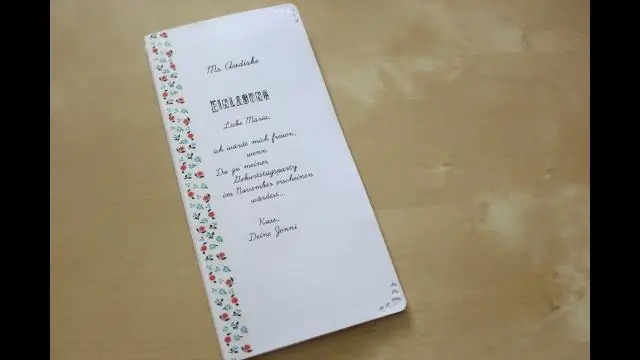
Brug en skabelon Åbn Excel 2010, klik på 'Fil', og klik derefter på 'Ny'. Vælg 'Beholdninger' fra listen over skabelontyper, der vises. Rul ned gennem listen over lagerskabeloner, indtil du finder en, der vil fungere for din virksomhed. Klik på 'Download', når du har fundet den skabelon, der passer til dig
Hvordan opsætter jeg min kanban?
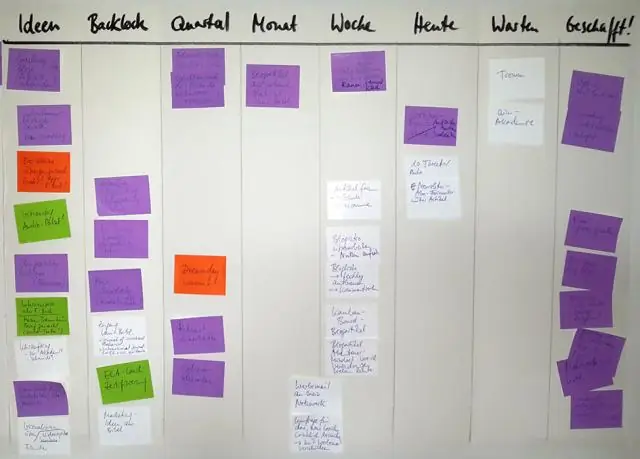
Trin 1: Opret et kanban-projekt. Trin 2: Konfigurer din arbejdsgang. Trin 3: Føj opgaver, fejl eller brugerhistorier til efterslæbet. Trin 4: Prioriter efterslæbet. Trin 5: Vælg arbejde fra efterslæbet. Trin 6: Hold teammøder. Trin 7: Brug af kontrolskemaet. Trin 8: Brug af Kanban -efterslæb (valgfrit)
Hvordan opsætter jeg en Heroku-database?

Oprettelse af en database Skift til fanen Ressourcer i den nyoprettede app. Under Tilføjelser skal du søge efter Heroku Postgres og derefter vælge fra den foreslåede liste. I den viste popup skal du vælge gratis Hobby Dev - Gratis plan, klik på Provision. Klik på den netop tilføjede database (Heroku Postgres:: Database)
Hvordan viser jeg kontonumre i kontoplan i QuickBooks?

Trin 1: Slå kontonumre til Gå til Indstillinger ⚙ og vælg Firmaindstillinger. Vælg fanen Avanceret. Vælg Rediger ✎ i afsnittet Kontoplan. Vælg Aktiver kontonumre. Hvis du ønsker, at kontonumre skal vises på rapporter og transaktioner, skal du vælge Vis kontonumre. Vælg Gem og derefter Udført
Hvordan opsætter jeg sporbelysning?

Sporbelysningssæt Trin 1: INSTALLER MONTERINGSPLADEN. Trin 2: MÅL OG MÆRK FOR SPORET. Trin 3: FASTSÆT BORGEN TIL MONTERINGSPLADEN. Trin 4: SIKKER SPORET. Trin 5: TWIST PÅ LIVE-END CONNECTOR. Trin 6: FÆST ET HØRN. Trin 7: VIND PÅ ET LYS
